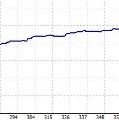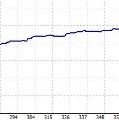|
��һ������Ϊ��ҷ��ϵ���һ���ֹ�����Ա����µ����̣���ͼ1����������ͼ��Ϊ��ҽ���һ�±�����̵�ʹ��˵���� Figure 1���������� �µ�����V1.06�������˽���������ʾ��塣����������Ͻǵġ��Ӻš�����ʵ�������շţ���ͼ2���� ��ʾ��������ʾ�ֲֵ���Ʒ�֡�����������ӯ�����˻���ֵ�ͱ�֤�����������Ʒ����Ϊ�̵װ��ֵİ�ť���������ɿ����л�����Ӧ��Ʒ��ͼ����
Figure 2����������� ���������Ҫ������������ɣ���ͼ3�����м۵���һ��ƽ��/��ӯ�������ҵ�/���������а�ɫ����Ϊ����������������ֺ�С���㣻�̵װ���Ϊ��ť�� Figure 3��������������� ��һ���֣��м۵����������ڴ�����������������������BUY��/��sell����ť��ɵ�ǰͼ��Ʒ�ֵ��м۵������� �ڶ����֣�һ��ƽ��/��ӯ������������������л�Ʒ�ֵ�����Ҫ��ͼ������ͼ4�������磺������EURAUD����ť�����Դ�һ�������˵�����������˵��е�Ʒ���Ǹ���mt4���г����������е�Ʒ�ֶ�Ӧ�ģ����������˵��е� ��EURUSD����ͼ�������Զ��л���ŷԪ����Ԫ�� Figure 4�л�Ʒ�� ������һ��ƽ�ࡱ/��һ��ƽ�ա���ť�����ɽ���ǰͼ��Ʒ�ֵijֲֵ��еĶ�ͷͷ��/��ͷ���Ե�ǰ�г���ƽ�����ڵڶ������еġ��ļ۸�����Ŀ��ۣ��ٵ�����������ֹӯ�������ɽ���ǰƷ�ֵ����гֲֵ���ֹӯ�赽Ŀ��ۡ�������ֹ��ͬ���� Figure 5һ��ƽ������ӯ�� �������֣������ҵ�/���������������Ҫ��������ij������Ⱦ������ҵ���������ͬ������Ҳ���Լӱ��ʡ���ͼ���ϵ�������ɫ�ĺ����϶������벼�ֿյ����������½磬�۸�������Զ���ȡ������λ�ã�0.95649-0.96267��������������0.01������10������1��������һ���ҿա������Կ�����Ŀ�������Զ��Ⱦ���������10��0.01�ֵĿյ���������ʸij�2���������Ŀ�������һ��2�����ʵ������뵥����һ�����ࡱ/��һ�����ա���ť����һ��������ǰͼ��Ʒ�ֵĹҶ/�ҿյ�������limit����stop�������ڵڶ������еġ��ļ۸�����Ŀ��ۣ��ٵ����������ֵġ��ҵ���ֹӯ��/���ҵ���ֹ�𡱰�ť��ɶԹҵ���������ֹӯ/ֹ�� Figure 6�������֣������ҵ�/���� TIPs��������嵽����ͽ������ˡ�����ITС��绹������һ�����ع��ܣ�����������С��Ǹ��ߴ�ҡ����ͬʱ�ֲֵ�Ʒ��Ϊ���������ͬʱ�ҵ���Ʒ��Ϊ������ǽ�������ɵ�ִ������Ҫ��һ��ƽ�ֺ�һ�����������أ����ֻ��Ե�ǰͼ��Ʒ�ֽ���һ��ƽ��/һ��������ֻ��Ҫֱ�ӵ�����Ӧ��ť���ɡ�����������Ʒ�ֵijֲ�ִ��һ��ƽ�ֻ��߶�����Ʒ�ֵĹҵ�ִ��һ�������������ȵ����ǰƷ�ְ�ť����������Ʒ�ֵ������˵�����Ȼ���ٵ��һ��ƽ��/һ��ƽ��/һ������/һ�����գ���ͼ7��������ʵ�ֶ�ȫƷ�ֵIJ������Dz��Ǻܸ��ء� Figure 7��ȫƷ��ִ��һ��ƽ��/һ������
------------------------------------------------------------------------------------------------------------------------------------------------------------------------------------------------------------------------------------------------------------------------------------------------------
�µ����� 2.20���������Ч��
ȫ������2.20�汾�������ݣ�
1. �����л��˻�ʱ���ܳ��ֵ�����Խ�絼��EA������bug 2. ����ɾ��������֮������л����ڲ��ָܻ���bug 3. ����ע�����ڸij����ⲿ�����������Լ��ģ�Ĭ��Ϊ��Keyboard Order���� 4. Ĭ�ϵİ�ť��ɫ�ij�DodgerBlue 5. չ��Ʒ�ֲ˵�ʱ��ֻ��ʾ���Խ���Ʒ�� 6. չ��Ʒ�ֲ˵������Ļ�հ״������Զ�����Ʒ�ֲ˵� 7. ԭʼ���İ�ťλ�ý����˵�����Ȼ��������������ť����������ƽ�֡����������ڳ����� 8. ����������ż������������ 9. ����������ˡ��ֲֵ�/�ҵ����л���ť������Ҳ����ֱ�ӿ����ҵ��������
|